在Excel表格中如何进行求和?
时间:2021-09-04 来源:互联网
当我们用到Excel表格的时候,有时候需要把里面的相关数据汇总一下,这时候就可能需要用到Excel文件中的求和功能。那Excel文件的求和功能在哪里呢?求和又如何操作呢?下面我就跟大家分享下Excel表格进行求和的操作方法。
软件名称:Excel2003绿色版 EXCEL2003精简绿色版 (附excel2003绿色工具)软件大小:13.3MB更新时间:2012-06-19立即下载
步骤
第一步我们打开需要汇总求和的Excel表格,我以求和下图分数表中各人员总分为例子进行说明。

首先我们用鼠标选定求和后所得数字所在的位置,如下图中求和张三的总分,我们就在张三总分所对应的表格中点击一下,然后再点击页面上方工具栏中的公式按键。

接着在Excel表格的公式页面的左上角有个自动求和功能,我们点击自动求和按键或者点击自动求和按键所隐藏的求和按键。


这时在Excel表格中我们就会看到张三这栏各个数字这里有个框框给框起来了,在总分这栏里显示SUM()。

之后我们点击键盘中的Enter回车键,这样张三的总分就会直接计算出来了,如下图显示总分为558分。

还有一种方法相对麻烦点,但是求和的数字很少的情况下我们也可以进行操作的,那就是直接把每一项所对应的数字进行相加。具体操作是选中总分这栏后我们先打上=,然后再点击各项数字对应的表格,再把各个表格出现的字母进行相加,最后按回车键后就会得到总分了。

以上就是在Excel表格中如何进行求和方法介绍,操作很简单的,大家学会了吗?希望这篇文章能对大家有所帮助!
相关阅读更多 +
-
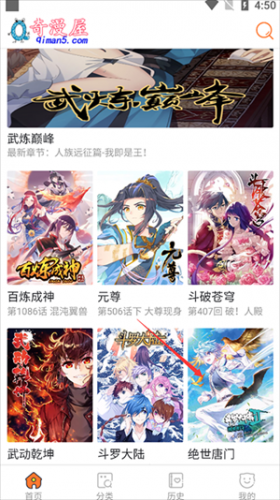 奇漫屋下拉式免费畅读2025最新版本安装包下载-奇漫屋官网正版安卓下载地址 2025-12-27
奇漫屋下拉式免费畅读2025最新版本安装包下载-奇漫屋官网正版安卓下载地址 2025-12-27 -
 微信网页版登录入口在哪-微信官网详细登陆教程 2025-12-27
微信网页版登录入口在哪-微信官网详细登陆教程 2025-12-27 -
 支付宝高考成绩查询快速入口-支付宝高考成绩查询密码怎么设置 2025-12-27
支付宝高考成绩查询快速入口-支付宝高考成绩查询密码怎么设置 2025-12-27 -
 最终电车痴汉3动漫高清下载手机版-最终痴汉电车3中文版最新安装包 2025-12-27
最终电车痴汉3动漫高清下载手机版-最终痴汉电车3中文版最新安装包 2025-12-27 -
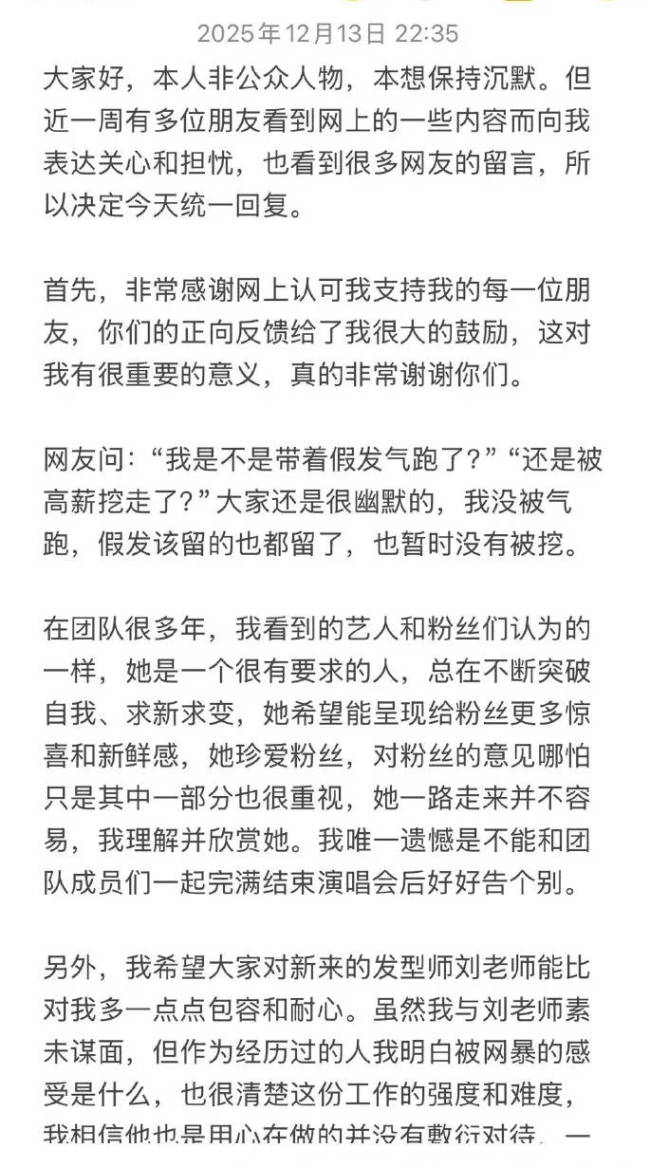 张韶涵前造型师回应裁员裁到大动脉 称离职与网暴无关 2025-12-27
张韶涵前造型师回应裁员裁到大动脉 称离职与网暴无关 2025-12-27 -
 QQ邮箱网页版登录入口 - 官方QQ邮箱登录首页 2025-12-27
QQ邮箱网页版登录入口 - 官方QQ邮箱登录首页 2025-12-27
最近更新





